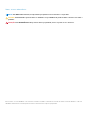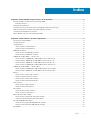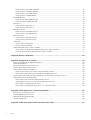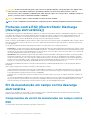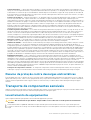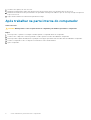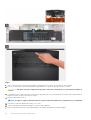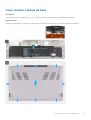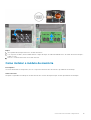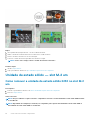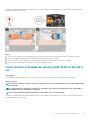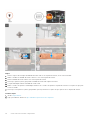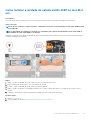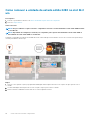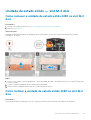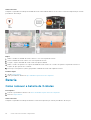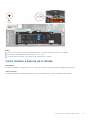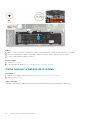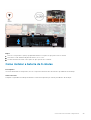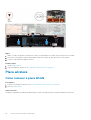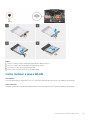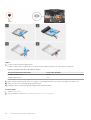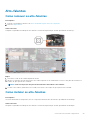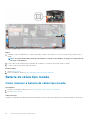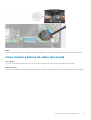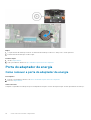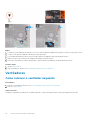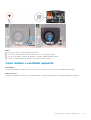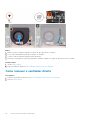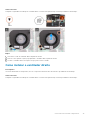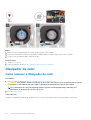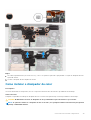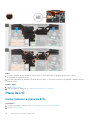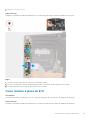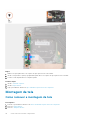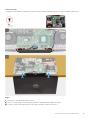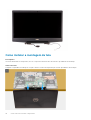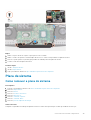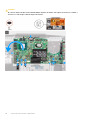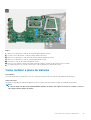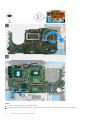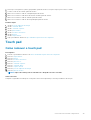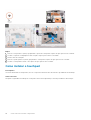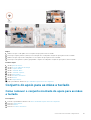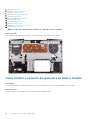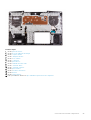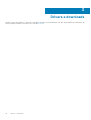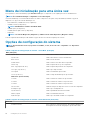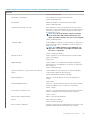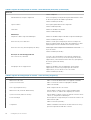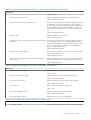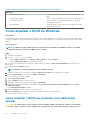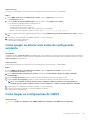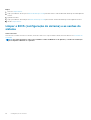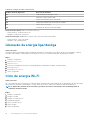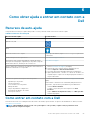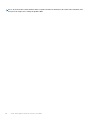Dell G5 SE 5505
Manual de serviço
Modelo normativo: P89F
Tipo normativo: P89F004
April 2020
Rev. A00

Notas, avisos e advertências
NOTA: Uma NOTA indica informações importantes que ajudam você a usar melhor o seu produto.
CUIDADO: um AVISO indica possíveis danos ao hardware ou a possibilidade de perda de dados e informa como evitar o
problema.
ATENÇÃO: uma ADVERTÊNCIA indica possíveis danos à propriedade, lesões corporais ou risco de morte.
© 2020 Dell Inc. ou suas subsidiárias. Todos os direitos reservados. Dell, EMC e outras marcas comerciais são marcas comerciais da Dell Inc. ou de suas
subsidiárias. Outras marcas comerciais podem ser marcas comerciais de seus respectivos proprietários.

Capítulo 1: Como trabalhar na parte interna do computador................................................................5
Antes de trabalhar na parte interna do computador.........................................................................................................5
Antes de começar ...........................................................................................................................................................5
Instruções de segurança.......................................................................................................................................................5
Proteção contra ESD (ElectroStatic Discharge [descarga eletrostática]).................................................................... 6
Kit de manutenção em campo contra descarga eletrostática......................................................................................... 6
Transporte de componentes sensíveis................................................................................................................................7
Após trabalhar na parte interna do computador................................................................................................................8
Capítulo 2: Como remover e instalar componentes.............................................................................9
Ferramentas recomendadas.................................................................................................................................................9
Lista de parafusos..................................................................................................................................................................9
Tampa da base..................................................................................................................................................................... 10
Como remover a tampa da base.................................................................................................................................. 10
Como instalar a tampa da base.....................................................................................................................................13
Módulo de memória............................................................................................................................................................. 14
Como remover o módulo de memória..........................................................................................................................14
Como instalar o módulo de memória............................................................................................................................15
Unidade de estado sólido — slot M.2 um.........................................................................................................................16
Como remover a unidade de estado sólido 2230 no slot M.2 um............................................................................16
Como instalar a unidade de estado sólido 2230 no slot M.2 um.............................................................................. 17
Como instalar a unidade de estado sólido 2280 no slot M.2 um..............................................................................19
Como remover a unidade de estado sólido 2280 no slot M.2 um...........................................................................20
Unidade de estado sólido — slot M.2 dois....................................................................................................................... 21
Como remover a unidade de estado sólido 2280 no slot M.2 dois.......................................................................... 21
Como instalar a unidade de estado sólido 2280 no slot M.2 dois.............................................................................21
Bateria...................................................................................................................................................................................22
Como remover a bateria de 3 células..........................................................................................................................22
Como instalar a bateria de 3 células............................................................................................................................23
Como remover a bateria de 6 células..........................................................................................................................24
Como instalar a bateria de 6 células............................................................................................................................25
Placa wireless.......................................................................................................................................................................26
Como remover a placa WLAN..................................................................................................................................... 26
Como instalar a placa WLAN........................................................................................................................................27
Alto-falantes.........................................................................................................................................................................29
Como remover os alto-falantes................................................................................................................................... 29
Como instalar os alto-falantes..................................................................................................................................... 29
Bateria de célula tipo moeda..............................................................................................................................................30
Como remover a bateria de célula tipo moeda.......................................................................................................... 30
Como instalar a bateria de célula tipo moeda............................................................................................................. 31
Porta do adaptador de energia.......................................................................................................................................... 32
Como remover a porta do adaptador de energia...................................................................................................... 32
Como instalar a porta do adaptador de energia.........................................................................................................33
Ventiladores..........................................................................................................................................................................34
Índice
Índice 3

Como remover o ventilador esquerdo.........................................................................................................................34
Como instalar o ventilador esquerdo...........................................................................................................................35
Como remover o ventilador direito..............................................................................................................................36
Como instalar o ventilador direito................................................................................................................................ 37
Dissipador de calor.............................................................................................................................................................. 38
Como remover o dissipador de calor...........................................................................................................................38
Como instalar o dissipador de calor.............................................................................................................................39
Placa de I/O......................................................................................................................................................................... 40
Como remover a placa de E/S.....................................................................................................................................40
Como instalar a placa de E/S........................................................................................................................................41
Montagem da tela............................................................................................................................................................... 42
Como remover a montagem da tela............................................................................................................................42
Como instalar a montagem da tela..............................................................................................................................44
Placa de sistema..................................................................................................................................................................45
Como remover a placa do sistema.............................................................................................................................. 45
Como instalar a placa de sistema.................................................................................................................................47
Touch pad.............................................................................................................................................................................49
Como remover o touch pad......................................................................................................................................... 49
Como instalar o touchpad............................................................................................................................................ 50
Conjunto do apoio para as mãos e teclado....................................................................................................................... 51
Como remover o conjunto montado do apoio para as mãos e teclado...................................................................51
Como instalar o conjunto do apoio para as mãos e teclado.....................................................................................52
Capítulo 3: Drivers e downloads......................................................................................................54
Capítulo 4: Configuração do sistema...............................................................................................55
Entrar no programa de configuração do BIOS................................................................................................................ 55
Teclas de navegação...........................................................................................................................................................55
Menu de inicialização para uma única vez........................................................................................................................56
Opções de configuração do sistema.................................................................................................................................56
Como atualizar o BIOS no Windows................................................................................................................................. 60
Como atualizar o BIOS em sistemas com o BitLocker ativado................................................................................60
Como atualizar o BIOS de sistema usando uma unidade flash USB........................................................................61
Como atualizar o BIOS do menu de inicialização a ser executada uma única vez (F12).............................................61
Senhas do sistema e de configuração.............................................................................................................................. 62
Como atribuir uma senha de configuração do sistema.............................................................................................62
Como apagar ou alterar uma senha de configuração existente.............................................................................. 63
Como limpar as configurações do CMOS.................................................................................................................. 63
Limpar o BIOS (configuração do sistema) e as senhas do sistema........................................................................ 64
Capítulo 5: Como diagnosticar e solucionar problemas..................................................................... 65
Recuperar o sistema operacional...................................................................................................................................... 65
Luzes de diagnóstico do sistema.......................................................................................................................................65
Liberação da energia liga/desliga...................................................................................................................................... 66
Ciclo de energia Wi-Fi.........................................................................................................................................................66
Capítulo 6: Como obter ajuda e entrar em contato com a Dell............................................................ 67
4
Índice

Como trabalhar na parte interna do
computador
Antes de trabalhar na parte interna do computador
NOTA: As imagens neste documento podem diferir do seu computador, dependendo da configuração que você
encomendou.
Antes de começar
Etapas
1. Salve e feche todos os arquivos abertos e saia de todos os programas abertos.
2. Desligue o computador. Clique em Iniciar > Energia > Desligar.
NOTA:
Se estiver usando um sistema operacional diferente, consulte a documentação de seu sistema operacional
para obter instruções de desligamento.
3. Desconecte o computador e todos os dispositivos conectados de suas tomadas elétricas.
4. Desconecte todos os dispositivos de rede e periféricos conectados ao computador, como teclado, mouse e monitor.
5. Remova qualquer placa de mídia e de disco óptico do computador, se aplicável.
Instruções de segurança
Use as diretrizes de segurança a seguir para proteger o computador contra possíveis danos e garantir sua segurança pessoal. A menos que
indicado de outra forma, cada procedimento incluído neste documento pressupõe que você leu as informações de segurança fornecidas
com o computador.
ATENÇÃO:
Antes de trabalhar na parte interna do computador, leia as informações de segurança fornecidas com o
computador. Para obter informações adicionais sobre as melhores práticas de segurança, consulte a página inicial de
Conformidade de normalização em www.dell.com/regulatory_compliance.
ATENÇÃO: Desconecte o computador de todas as fontes de energia antes de abrir a tampa ou os painéis do computador.
Depois que terminar de trabalhar na parte interna do computador, recoloque todas as tampas, painéis, e parafusos antes
de conectar o computador a uma fonte de alimentação.
CUIDADO: Para evitar danos ao computador, certifique-se de que a superfície de trabalho seja plana e esteja seca e
limpa.
CUIDADO: Para evitar danos aos componentes e placas, segure-os pelas bordas e evite tocar nos pinos e contatos.
CUIDADO: Você deve somente resolver problemas ou efetuar consertos simples conforme autorizado ou direcionado
pela equipe de assistência técnica da Dell. Danos decorrentes de mão-de-obra não autorizada pela Dell não serão
cobertos pela garantia. Consulte as instruções de segurança fornecidas com o produto ou em www.dell.com/
regulatory_compliance.
CUIDADO: Antes de tocar em qualquer componente na parte interna do computador, elimine a eletricidade estática de
seu corpo tocando em uma superfície metálica sem pintura, como o metal da parte posterior do computador. Enquanto
trabalha, toque periodicamente em uma superfície metálica sem pintura para dissipar a eletricidade estática, que poderia
danificar componentes internos.
1
Como trabalhar na parte interna do computador 5

CUIDADO: Ao desconectar um cabo, puxe-o pelo conector ou pela aba de puxar, e não pelo próprio cabo. Alguns cabos
têm conectores com presilhas ou parafusos de orelha que deverão ser soltos antes de desconectar o cabo. Ao
desconectar os cabos, mantenha-os alinhados para evitar entortar os pinos. Ao conectar cabos, certifique-se de que as
portas e conectores estão corretamente orientados e alinhados.
CUIDADO: Pressione e ejete os cartões instalados no leitor de cartão de mídia.
NOTA: A cor do computador e de determinados componentes pode ser diferente daquela mostrada neste documento.
Proteção contra ESD (ElectroStatic Discharge
[descarga eletrostática])
A descarga eletrostática é uma das principais preocupações ao manusear componentes eletrônicos, principalmente dispositivos sensíveis,
como placas de expansão, processadores, DIMMs de memória e placas de sistema. Cargas muito leves podem danificar circuitos de
maneira não muito evidente, como problemas intermitentes ou redução da vida útil do produto. Como a indústria incentiva o menor
consumo de energia e o aumento da densidade, a proteção ESD é uma preocupação crescente.
Devido ao aumento da densidade dos semicondutores usados em produtos mais recentes da Dell, a sensibilidade a danos estáticos agora é
maior que a de produtos anteriores da Dell. Por esse motivo, alguns métodos previamente aprovados quanto ao manuseio de peças não
são mais aplicáveis.
Os dois tipos reconhecidos de danos de descarga eletrostática são falhas catastróficas e falhas intermitentes.
• Catastrófica - as falhas catastróficas representam aproximadamente 20% das falhas relacionadas a descargas eletrostáticas. O dano
causa uma perda imediata e completa da funcionalidade do dispositivo. Um exemplo de falha catastrófica é um DIMM de memória que
recebeu um choque estático e gera imediatamente um sintoma de "No POST/No Video" (Sem POST/Sem Vídeo), com a emissão de
um código de bipe para uma memória com defeito ou ausente.
• Intermitente: falhas intermitentes representam quase 80% das falhas relacionadas a descargas eletrostáticas. A alta taxa de falhas
intermitentes indica que, na maior parte do tempo em que ocorrem os danos, eles não são imediatamente reconhecidos. O DIMM
recebe um choque estático, mas o funcionamento da linha de interconexão é meramente enfraquecido e não produz imediatamente
sintomas externos relacionados ao dano. A linha de interconexão enfraquecida pode demorar semanas ou meses para se decompor,
enquanto isso, pode causar degradação da integridade da memória, erros de memória intermitentes, etc.
O tipo de dano mais difícil de reconhecer e corrigir é a falha intermitente (também chamada de latente ou de "tipo paciente de baixa
prioridade").
Siga as etapas a seguir para evitar danos causados por descargas eletrostáticas:
• Utilize uma pulseira antiestática contra ESD com fio adequadamente aterrada. O uso de pulseiras antiestáticas sem fio não é mais
permitido; elas não fornecem proteção adequada. Tocar no chassi antes de manusear as peças não garante a proteção adequada
contra descarga eletrostática em peças com maior sensibilidade.
• Manuseie todos os componentes sensíveis a estática em uma área sem estática. Se possível, use tapetes antiestáticos e painéis de
bancada.
• Ao remover da embalagem de papelão um componente sensível a estática, não remova o componente da embalagem antiestática até
que você esteja pronto para instalá-lo. Antes de retirar a embalagem antiestática, descarregue a eletricidade estática do seu corpo.
• Antes de transportar um componente sensível a estática, coloque-o em uma embalagem antiestática.
Kit de manutenção em campo contra descarga
eletrostática
O kit de serviço de campo não monitorado é o mais comumente usado. Cada kit de manutenção em campo inclui três componentes
principais: tapete antiestático, pulseira antiestática e fio de ligação.
Componentes de um kit de manutenção em campo contra
ESD
Os componentes de um kit de manutenção em campo contra ESD são:
6
Como trabalhar na parte interna do computador

• Tapete antiestática – o tapete antiestática é dissipativo e as peças podem ser colocadas sobre ele durante os procedimentos de
serviço. Ao usar um tapete antiestático, sua pulseira antiestática deve estar ajustada, e o fio de ligação deve estar conectado ao tapete
e diretamente ao sistema em que se está trabalhando. Quando dispostas corretamente, as peças de serviço podem ser removidas da
bolsa antiestática e colocadas diretamente no tapete. Itens sensíveis à descarga eletrostática estão seguros nas suas mãos, no tapete
antiestático, no sistema ou na dentro da bolsa.
• Pulseira e fio de ligação – A pulseira antiestática e o fio de ligação podem ser conectados diretamente entre seu pulso e o hardware
caso não seja necessário usar o tapete antiestático ou conectados ao tapete antiestático para proteger o hardware que está
temporariamente colocado no tapete. A conexão física da pulseira antiestática e do fio de ligação entre a pele, o tapete antiestático e o
hardware é conhecida como ligação. Use apenas kits de manutenção em campo com uma pulseira antiestática, um tapete e um fio de
ligação. Nunca use tiras pulseiras antiestáticas wireless. Lembre-se sempre de que os fios internos de uma pulseira antiestática são
propensos a danos provocados pelo uso e desgaste normais e devem ser regularmente verificados com um testador de pulseira
antiestática para evitar danos acidentais ao hardware contra descarga eletrostática. Recomenda-se testar a pulseira antiestática e o fio
de ligação pelo menos uma vez por semana.
• Testador de pulseira antiestática – Os fios dentro de uma pulseira antiestática são propensos a danos ao longo do tempo. Ao usar
um kit não monitorado, recomenda-se testar regularmente a pulseira antes de cada chamada de serviço e, pelo menos, uma vez por
semana. O uso de um testador de pulseira antiestática é o melhor método para fazer esse teste. Se você não tiver seu próprio
testador, verifique com o seu escritório regional para saber se eles têm um. Para executar o teste, conecte o fio de ligação da pulseira
antiestática no testador enquanto ela estiver colocada em seu pulso e pressione o botão para testar. Um LED na cor verde acenderá
se o teste for bem-sucedido; um LED na cor vermelha acenderá e um sinal sonoro será emitido se o teste falhar.
• Elementos isolantes – É essencial manter os dispositivos sensíveis a descargas eletrostáticas, como invólucros plásticos de
dissipador de calor, afastados de peças internas isolantes e que muitas vezes estão altamente carregados.
• Ambiente de trabalho – Antes de utilizar o kit de manutenção em campo contra descarga eletrostática, avalie a situação no local do
cliente. Por exemplo, o uso do kit em um ambiente de servidor é diferente daquele empregado em um ambiente de desktops ou
computadores portáteis. Normalmente, os servidores são instalados em um rack dentro de um data center; desktops ou computadores
portáteis geralmente são colocados em mesas de escritório ou compartimentos. Procure sempre uma grande área de trabalho plana e
aberta que esteja organizada e seja grande o suficiente para utilizar o kit contra descarga eletrostática e tenha espaço adicional para
acomodar o tipo de sistema que está sendo reparado. A área de trabalho também não deve conter isolantes que possam causar uma
descarga eletrostática. Sobre a área de trabalho, isolantes como isopor e outros plásticos devem ser sempre movidos a pelo menos 12
polegadas ou 30 centímetros de distância de peças sensíveis antes de fisicamente manusear componentes de hardware
• Embalagem antiestática – Todos os dispositivos sensíveis a descargas eletrostáticas devem ser enviados e recebidos em uma
embalagem sem estática. É preferível usar embalagens de metal com proteção estática. Porém, lembre-se de sempre devolver a peça
danificada no mesmo invólucro ou embalagem de ESD na qual a peça foi enviada. O invólucro de ESD deve ser dobrado e fechado com
fita adesiva e todo material de embalagem de poliestireno deve ser usado na caixa original na qual a nova peça foi enviada. Os
dispositivos sensíveis a descargas eletrostáticas devem ser removidos da embalagem apenas para serem colocados em uma superfície
de trabalho protegida contra descargas eletrostáticas, e as peças jamais devem ser colocadas em cima do invólucro contra descargas
eletrostáticas, pois apenas a parte interna do invólucro é blindada. Sempre mantenha as peças em sua mão, no tapete antiestático, no
sistema ou dentro da embalagem antiestática.
• Transporte de componentes sensíveis – Ao transportar componentes sensíveis à descarga eletrostática, tais como peças de
substituição ou peças a serem devolvidas à Dell, é essencial colocar essas peças em bolsas antiestáticas para transporte seguro.
Resumo da proteção contra descargas eletrostáticas
É recomendado que todos os técnicos de serviço em campo usem a tradicional pulseira antiestática com aterramento e com fio, além de
tapete antiestático protetor, todas as vezes que prestarem serviço em produtos Dell. Além disso, é essencial que os técnicos mantenham
as peças sensíveis separadas de todas as peças isolantes ao executar serviços e utilizem bolsas antiestáticas para transportar peças
sensíveis.
Transporte de componentes sensíveis
Quando for transportar componentes sensíveis a descargas eletrostáticas, como peças de reposição ou peças a serem devolvidas à Dell, é
essencial colocar essas peças nas bolsas antiestáticas para garantir um transporte seguro.
Levantamento de equipamentos
Siga as seguintes diretrizes para quando estiver levantando equipamentos pesados:
CUIDADO:
Não levante mais do que 50 libras. Sempre utilize recursos adicionais ou um dispositivo de levantamento
mecânico.
1. Pise de maneira firme e equilibrada. Mantenha seus pés afastados para formar uma base estável, com os pés virados para fora.
2. Contraia os músculos do estômago. A musculatura abdominal suporta a sua coluna quando você levanta, compensando a força da
carga.
Como trabalhar na parte interna do computador
7

3. Levante com as pernas, não com as costas.
4. Mantenha a carga próxima. Quanto mais próxima estiver da sua coluna, menos força exercerá sobre as suas costas.
5. Mantenha sua coluna ereta tanto para levantar como para baixar uma carga. Não adicione o peso do seu corpo à carga. Evite girar seu
corpo e suas costas.
6. Siga as mesmas técnicas na ordem inversa para descer a carga.
Após trabalhar na parte interna do computador
Sobre esta tarefa
CUIDADO: Deixar parafusos soltos na parte interna do computador pode danificar gravemente o computador.
Etapas
1. Recoloque todos os parafusos e verifique se nenhum parafuso foi esquecido dentro do computador.
2. Conecte todos os dispositivos externos, periféricos e cabos que removeu antes de trabalhar no computador.
3. Recoloque todas as placas de mídia, discos e quaisquer outras peças que tenham sido removidas antes de trabalhar no computador.
4. Conecte o computador e todos os dispositivos conectados às suas tomadas elétricas.
5. Ligue o computador.
8 Como trabalhar na parte interna do computador

Como remover e instalar componentes
Ferramentas recomendadas
Os procedimentos descritos neste documento podem exigir as seguintes ferramentas:
• Chave de fenda Phillips nº 1
• Chave de fenda de cabeça plana
• Haste plástica
Lista de parafusos
NOTA: Ao remover parafusos de um componente, é recomendável anotar o tipo do parafuso, a quantidade de parafusos
e, em seguida, coloque-os em uma caixa de armazenamento de parafusos. Isto é feito para garantir que o número
correto de parafusos e tipo correto de parafuso sejam recuperados quando o componente for recolocado.
NOTA: Alguns computadores têm superfícies magnéticas. Certifique-se de que os parafusos não fiquem presos nessas
superfícies ao recolocar um componente.
NOTA: A cor do parafuso pode variar com a configuração solicitada.
Tabela 1. Lista de parafusos
Componente Preso a(o) Tipo do parafuso Quantidade Imagem do parafuso
Tampa da base Conjunto montado do apoio
para as mãos e teclado
M2x7 6
NOTA: A cor do
parafuso pode variar
dependendo da
configuração
solicitada.
bateria de 3 células Conjunto montado do apoio
para as mãos e teclado
M2x3 2
bateria de 4 células Conjunto montado do apoio
para as mãos e teclado
M2x3 3
Unidade de estado sólido Suporte da unidade de
estado sólido
M2x3 1
Ventilador esquerdo Conjunto montado do apoio
para as mãos e teclado
M2x3 2
Ventilador direito Conjunto montado do apoio
para as mãos e teclado
M2x3 2
Suporte da placa de rede
sem fio
Placa de sistema M2x3 1
Suporte do touch pad Conjunto montado do apoio
para as mãos e teclado
M2L2 cabeça larga 7
2
Como remover e instalar componentes 9

Tabela 1. Lista de parafusos (continuação)
Componente Preso a(o) Tipo do parafuso Quantidade Imagem do parafuso
Suporte da porta USB 3.1
Type-C
Placa de sistema M2x3 2
Suportes da dobradiça Conjunto montado do apoio
para as mãos e teclado
M2,5x5 4
Suportes da dobradiça Painel da tela M2,5 x 2,5, cabeça larga 12
Suportes da dobradiça Painel da tela M2x2,5 2
Placa de E/S Conjunto montado do apoio
para as mãos e teclado
M2x3 2
Placa de sistema Suporte KB M2L2 cabeça larga 2
Tampa da base
Como remover a tampa da base
Pré-requisitos
1. Execute os procedimentos descritos em Antes de trabalhar na parte interna do computador.
Sobre esta tarefa
As imagens a seguir indicam a localização da tampa da base e fornece uma representação visual do procedimento de remoção.
10
Como remover e instalar componentes

Como remover e instalar componentes 11

Etapas
1. Solte os quatro parafusos prisioneiros que prendem a tampa da base ao conjunto do apoio para as mãos e teclado.
2. Remova os seis parafusos (M2x7) que prendem a tampa da base ao conjunto do apoio para as mãos e teclado.
CUIDADO:
Não puxe nem erga a tampa da base pelo lado onde estão as dobradiças; isso pode danificar a tampa da
base.
3. Começando no canto superior esquerdo, use um estilete de plástico para forçar a tampa da base na direção das setas para liberar a
tampa do conjunto do apoio para as mãos e teclado.
4. Retire a tampa da base e vire-a.
NOTA: As etapas a seguir são aplicáveis apenas se quiser retirar mais algum outro componente do seu computador.
5. Desconecte o cabo LED da placa de sistema, se for o caso.
6. Usando a aba de puxar, desconecte da placa do sistema o cabo da bateria.
7. Ligue o computador e pressione o botão liga/desliga por 15 segundos para drenar a energia das pulgas.
12
Como remover e instalar componentes

Como instalar a tampa da base
Pré-requisitos
Se estiver substituindo um componente, remova o componente existente antes de executar o procedimento de instalação.
Sobre esta tarefa
As imagens a seguir indicam a localização da tampa da base e fornecem uma representação visual do procedimento de instalação.
Como remover e instalar componentes 13

Etapas
1. Conecte o cabo da bateria à placa de sistema, se aplicável.
2. Conecte o cabo LED à placa de sistema, se aplicável.
3. Alinhe os orifícios dos parafusos na tampa da base com os orifícios dos parafusos no conjunto do apoio para as mãos e teclado e
encaixe a tampa da base no lugar.
4. Recoloque os seis parafusos (M2x7) que prendem a tampa da base ao conjunto do apoio para as mãos e teclado.
5. Aperte os quatro parafusos prisioneiros que prendem a tampa da base ao conjunto do apoio para as mãos e teclado.
Próximas etapas
1. Siga o procedimento descrito em Após trabalhar na parte interna do computador.
Módulo de memória
Como remover o módulo de memória
Pré-requisitos
1. Execute os procedimentos descritos em Antes de trabalhar na parte interna do computador.
2. Remova a tampa da base.
Sobre esta tarefa
A imagem a seguir indica a localização dos módulos de memória e fornece uma representação visual do procedimento de remoção.
14
Como remover e instalar componentes

Etapas
1. Gire a película de Mylar para encontrar o módulo de memória.
2. Com as pontas dos dedos, afaste cuidadosamente os clipes de fixação em cada extremidade do slot do módulo de memória até que o
módulo se solte.
3. Remova o módulo de memória do slot módulo-memória.
Como instalar o módulo de memória
Pré-requisitos
Se estiver substituindo um componente, remova o componente existente antes de executar o procedimento de instalação.
Sobre esta tarefa
A imagem a seguir indica a localização do módulo de memória e fornece uma representação visual do procedimento de instalação.
Como remover e instalar componentes
15

Etapas
1. Gire a película de Mylar para acessar o slot do módulo de memória.
2. Alinhe o entalhe do módulo de memória com a aba do slot módulo-memória.
3. Deslize o módulo com firmeza no slot em um ângulo.
4. Pressione o módulo de memória para baixo até encaixá-lo no lugar.
NOTA: Se não ouvir o clique, remova o módulo de memória e reinstale-o.
Próximas etapas
1. Instale a tampa da base.
2. Siga o procedimento descrito em Após trabalhar na parte interna do computador.
Unidade de estado sólido — slot M.2 um
Como remover a unidade de estado sólido 2230 no slot M.2
um
Pré-requisitos
1. Execute os procedimentos descritos em Antes de trabalhar na parte interna do computador.
2. Remova a tampa da base.
Sobre esta tarefa
NOTA:
Este procedimento se aplica somente a computadores enviados com uma unidade de estado sólido 2230 instalada
no slot M.2 um.
NOTA: Dependendo da configuração solicitada, seu computador pode suportar uma unidade de estado sólido 2230 ou
uma unidade de estado sólido 2280 no slot M.2 um.
16 Como remover e instalar componentes

A imagem a seguir indica a localização da unidade de estado sólido 2230 que está instalada no slot M.2 um e fornece uma representação
visual do procedimento de remoção.
Etapas
1. Remova os dois parafusos (M2x3) que prendem a proteção térmica no conjunto do apoio para as mãos e na placa de sistema.
2. Levante a blindagem térmica para removê-la do conjunto do apoio para as mãos e teclado.
3. Remova o parafuso (M2x3) que prende a unidade de estado sólido ao conjunto do apoio para as mãos e teclado.
4. Deslize e levante a unidade de estado sólido do slot SSD1 na placa de sistema.
Como instalar a unidade de estado sólido 2230 no slot M.2
um
Pré-requisitos
Se estiver substituindo um componente, remova o componente existente antes de executar o procedimento de instalação.
Sobre esta tarefa
NOTA:
Este procedimento se aplica somente a computadores enviados com uma unidade de estado sólido 2230 instalada
no slot M.2 um.
NOTA: Dependendo da configuração solicitada, seu computador pode suportar uma unidade de estado sólido 2230 ou
uma unidade de estado sólido 2280 no slot M.2 um.
NOTA: Instale a blindagem térmica da unidade de estado sólido, caso não esteja instalada.
A imagem a seguir indica a localização da unidade de estado sólido 2230 que está instalada no slot M.2 um e fornece uma representação
visual do procedimento de instalação.
Como remover e instalar componentes
17

Etapas
1. Deslize o suporte de montagem da unidade de estado sólido no slot na placa de sistema, se não estiver instalado.
2. Alinhe os entalhes na unidade de estado sólido com o slot SSD1 na placa de sistema.
3. Deslize a unidade de estado sólido no slot SSD1 na placa de sistema.
4. Recoloque o parafuso (M2x3) que prende a unidade de estado sólido à placa do sistema.
5. Coloque a blindagem térmica na unidade de estado sólido.
6. Alinhe os orifícios dos parafusos na blindagem térmica com os orifícios dos parafusos na placa de sistema e no conjunto do apoio para
as mãos e teclado.
7. Recoloque os dois parafusos (M2x3) que prendem a proteção térmica no conjunto do apoio para as mãos e na placa de sistema.
Próximas etapas
1. Instale a tampa da base.
2. Siga o procedimento descrito em Após trabalhar na parte interna do computador.
18
Como remover e instalar componentes

Como instalar a unidade de estado sólido 2280 no slot M.2
um
Pré-requisitos
Se estiver substituindo um componente, remova o componente existente antes de executar o procedimento de instalação.
Sobre esta tarefa
NOTA: Este procedimento se aplica somente a computadores enviados com uma unidade de estado sólido 2280 instalada
no slot M.2 um.
NOTA: Dependendo da configuração solicitada, seu computador pode suportar uma unidade de estado sólido 2230 ou
uma unidade de estado sólido 2280 no slot M.2 um.
A imagem a seguir indica a localização da unidade de estado sólido 2280 que está instalada no slot M.2 um e fornece uma representação
visual do procedimento de instalação.
Etapas
1. Alinhe os entalhes na unidade de estado sólido com o slot SSD2 na placa de sistema.
2. Deslize a unidade de estado sólido no slot SSD2 na placa de sistema.
3. Coloque o suporte da unidade de estado sólido na respectiva unidade.
4. Alinhe os orifícios dos parafusos na blindagem térmica com os orifícios na placa de sistema e no conjunto do apoio para as mãos e
teclado.
5. Substitua os dois parafusos (M2x3) que prendem a unidade de estado sólido à placa de sistema.
Próximas etapas
1. Instale a tampa da base.
2. Siga o procedimento descrito em Após trabalhar na parte interna do computador.
Como remover e instalar componentes
19

Como remover a unidade de estado sólido 2280 no slot M.2
um
Pré-requisitos
1. Execute os procedimentos descritos em Antes de trabalhar na parte interna do computador.
2. Remova a tampa da base.
Sobre esta tarefa
NOTA: Este procedimento se aplica somente a computadores enviados com uma unidade de estado sólido 2280 instalada
no slot M.2 um.
NOTA: Dependendo da configuração solicitada, seu computador pode suportar uma unidade de estado sólido 2230 ou
uma unidade de estado sólido 2280 no slot M.2 um.
A imagem a seguir indica a localização da unidade de estado sólido 2280 que está instalada no slot M.2 um e fornece uma representação
visual do procedimento de remoção.
Etapas
1. Remova os dois parafusos (M2x3) que prendem a blindagem térmica à placa de sistema e ao conjunto do apoio para as mãos e
teclado.
2. Levante a blindagem térmica para removê-lo do conjunto do apoio para as mãos e teclado.
3. Deslize e levante a unidade de estado sólido do slot SSD1 na placa de sistema.
20
Como remover e instalar componentes
A página está carregando...
A página está carregando...
A página está carregando...
A página está carregando...
A página está carregando...
A página está carregando...
A página está carregando...
A página está carregando...
A página está carregando...
A página está carregando...
A página está carregando...
A página está carregando...
A página está carregando...
A página está carregando...
A página está carregando...
A página está carregando...
A página está carregando...
A página está carregando...
A página está carregando...
A página está carregando...
A página está carregando...
A página está carregando...
A página está carregando...
A página está carregando...
A página está carregando...
A página está carregando...
A página está carregando...
A página está carregando...
A página está carregando...
A página está carregando...
A página está carregando...
A página está carregando...
A página está carregando...
A página está carregando...
A página está carregando...
A página está carregando...
A página está carregando...
A página está carregando...
A página está carregando...
A página está carregando...
A página está carregando...
A página está carregando...
A página está carregando...
A página está carregando...
A página está carregando...
A página está carregando...
A página está carregando...
A página está carregando...
-
 1
1
-
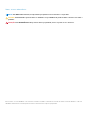 2
2
-
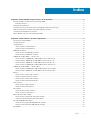 3
3
-
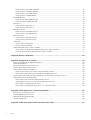 4
4
-
 5
5
-
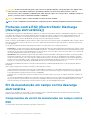 6
6
-
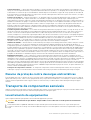 7
7
-
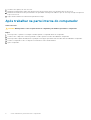 8
8
-
 9
9
-
 10
10
-
 11
11
-
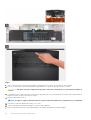 12
12
-
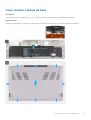 13
13
-
 14
14
-
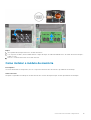 15
15
-
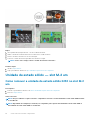 16
16
-
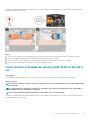 17
17
-
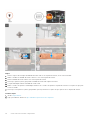 18
18
-
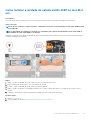 19
19
-
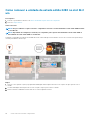 20
20
-
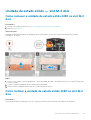 21
21
-
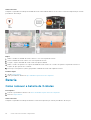 22
22
-
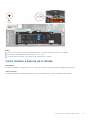 23
23
-
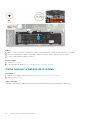 24
24
-
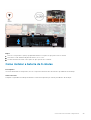 25
25
-
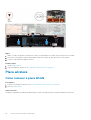 26
26
-
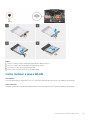 27
27
-
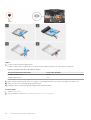 28
28
-
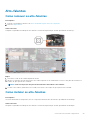 29
29
-
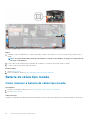 30
30
-
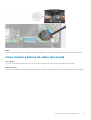 31
31
-
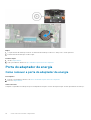 32
32
-
 33
33
-
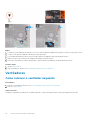 34
34
-
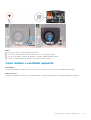 35
35
-
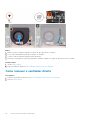 36
36
-
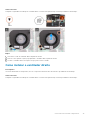 37
37
-
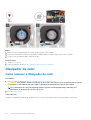 38
38
-
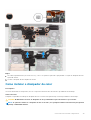 39
39
-
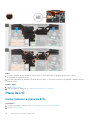 40
40
-
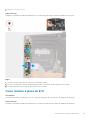 41
41
-
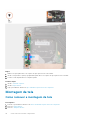 42
42
-
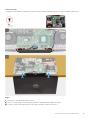 43
43
-
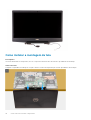 44
44
-
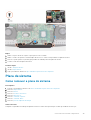 45
45
-
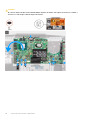 46
46
-
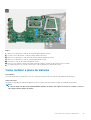 47
47
-
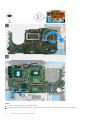 48
48
-
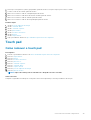 49
49
-
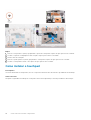 50
50
-
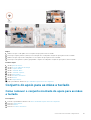 51
51
-
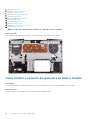 52
52
-
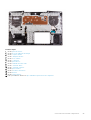 53
53
-
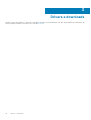 54
54
-
 55
55
-
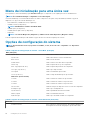 56
56
-
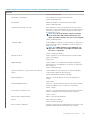 57
57
-
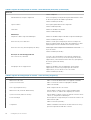 58
58
-
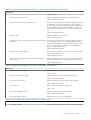 59
59
-
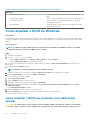 60
60
-
 61
61
-
 62
62
-
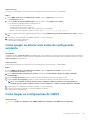 63
63
-
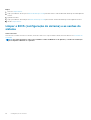 64
64
-
 65
65
-
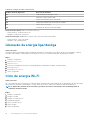 66
66
-
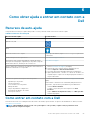 67
67
-
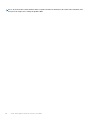 68
68
Artigos relacionados
-
Dell Inspiron 7300 Manual do usuário
-
Dell Inspiron 15 5510/5518 Manual do usuário
-
Dell XPS 13 9300 Manual do usuário
-
Dell Inspiron 5490 Manual do usuário
-
Dell G5 15 5500 Manual do usuário
-
Dell Vostro 5502 Manual do proprietário
-
Dell Inspiron 14 5410/5418 Manual do usuário
-
Dell Vostro 7500 Manual do proprietário
-
Dell Vostro 7500 Manual do proprietário
-
Dell Vostro 5480 Manual do proprietário